Steam이 Windows 11에서 작동하지 않음: 6 수정 사항
- WBOYWBOYWBOYWBOYWBOYWBOYWBOYWBOYWBOYWBOYWBOYWBOYWB앞으로
- 2023-04-27 12:01:1513006검색
1. Steam을 다시 시작하세요
게임 파일 누락, 오래된 GPU 드라이버, 시스템 호환성 문제 등 다양한 요인으로 인해 Steam에서 게임을 실행하지 못할 수 있습니다. 당신이 직면하게 될 주요 문제는 전혀 실행되지 않는 게임입니다.
Steam 게임이 시작되지 않는 문제가 있는 경우, 계속 플레이할 수 있도록 모든 것을 정상으로 되돌리는 데 사용할 수 있는 최고의 수정 사항을 보여 드리겠습니다. 시작되지 않는 게임을 쉽게 해결하는 방법은 Steam 클라이언트를 다시 시작하는 것입니다. 이 옵션은 실행되지 않는 게임을 수정하는 것 외에도 Windows 11에서 Steam을 사용하는 동안 발생할 수 있는 다른 오류도 수정할 수 있습니다.
Windows 11에서 Steam 클라이언트를 다시 시작하려면 다음 단계를 따르세요.
- Esc + Shift + Control을 사용하여 작업 관리자를 엽니다.
- 작업 관리자가 시작되면 Steam(32비트) 또는 Steam(64비트 )을 마우스 오른쪽 버튼으로 클릭하고 상황에 맞는 메뉴에서 작업 끝내기를 클릭하세요.
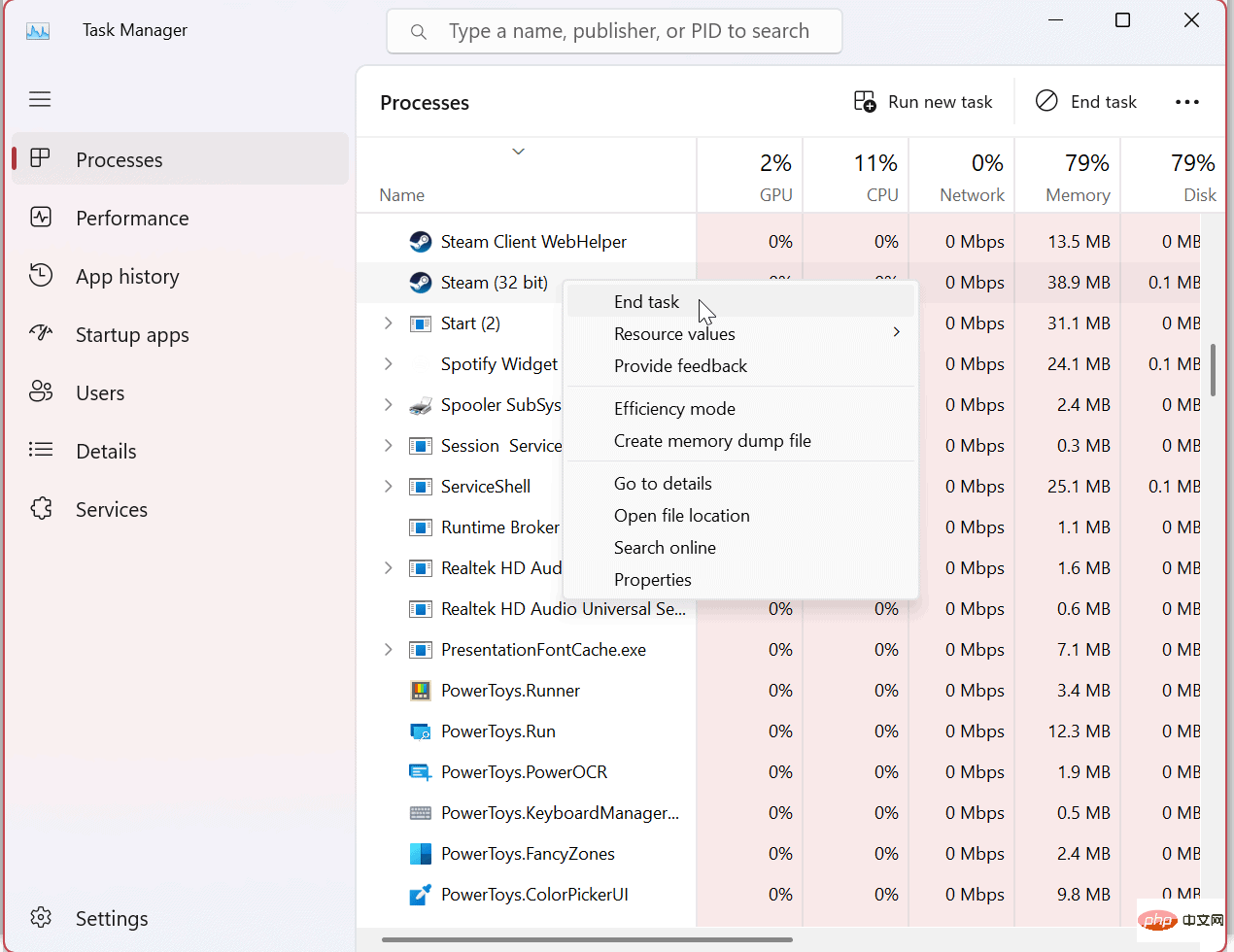
- 모든 Steam 프로세스를 종료한 후 Windows 키를 누르거나 시작 버튼을 클릭하고 steam을 입력한 다음 Best Match 섹션 아래에서 Steam 앱을 클릭하여 다시 시작하세요.
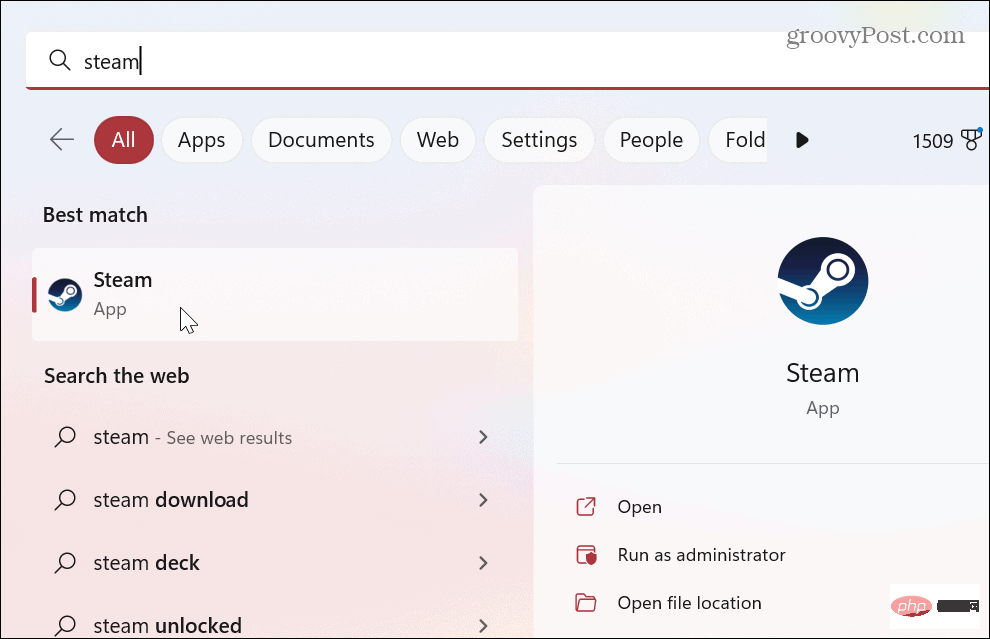
위 단계를 수행한 후 게임이 시작되는지 또는 여전히 오류가 있는지 확인하세요. Steam이 작동하지 않으면 아래 해결 방법 중 하나를 계속 진행하세요.
2. Windows 11에서 Steam이 실행되지 않는 문제를 해결하려면 게임 파일 무결성을 확인하세요.
게임이 실행되지 않으면 게임 파일 자체가 손상되었을 수 있습니다. 다른 응용 프로그램 파일과 마찬가지로 게임은 맬웨어, 실수로 인한 삭제 및 기타 이유로 인해 손상될 수 있습니다. 다행히 Steam에는 게임 파일의 무결성을 확인할 수 있는 도구가 포함되어 있습니다.
Steam에서 게임 파일의 무결성을 확인하려면 다음 단계를 따르세요.
- Steam을 열고 홈 페이지가 시작될 때까지 기다립니다.
- 오른쪽 열에서 문제가 있는 게임을 마우스 오른쪽 버튼으로 클릭하고 메뉴에서 속성을 선택하세요.
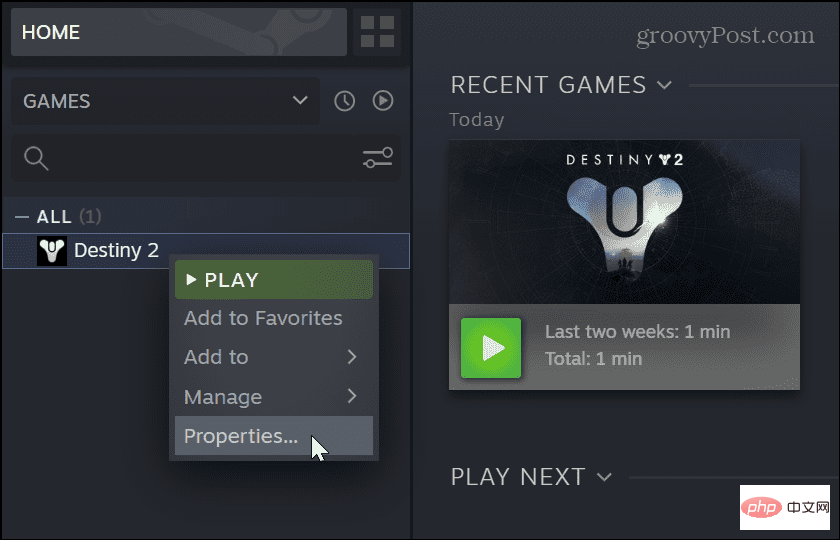
- 왼쪽 열에서 "로컬 파일" 옵션을 클릭한 다음 오른쪽의 "게임 파일 무결성 확인" 버튼을 클릭하세요.
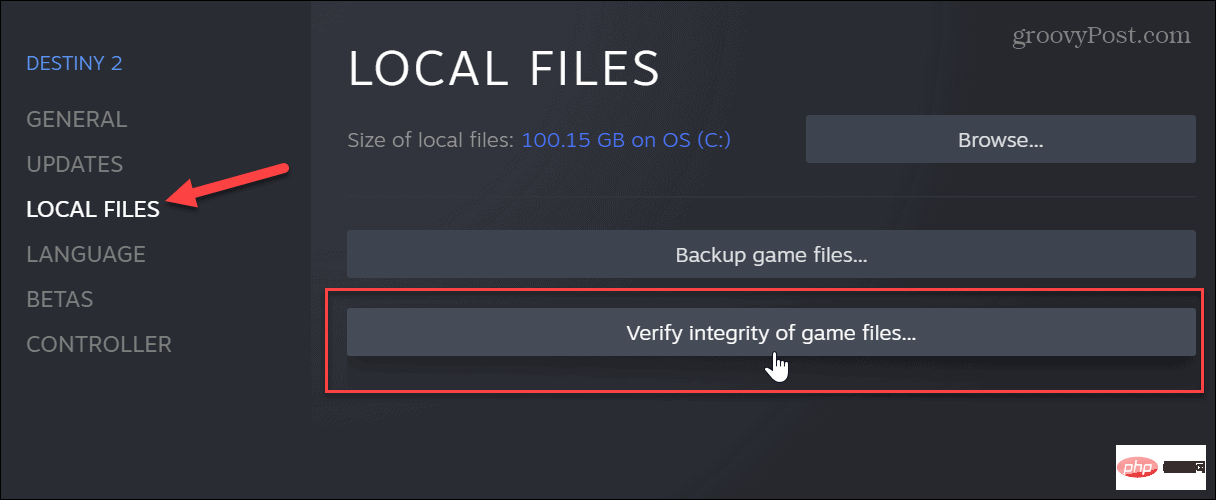
- Steam이 게임 파일의 무결성을 확인하기 위해 스캔하고 확인할 때까지 기다리세요. 인증 과정의 진행 상황을 확인할 수 있으나, 게임에 따라 몇 분 정도 시간이 소요될 수 있으니 참고하시기 바랍니다.
게임이 정상적으로 실행되면 성공적으로 검증된 파일이 표시됩니다. 그러나 게임 파일이 손상되거나 누락된 경우 Steam은 해당 파일을 다시 다운로드합니다.
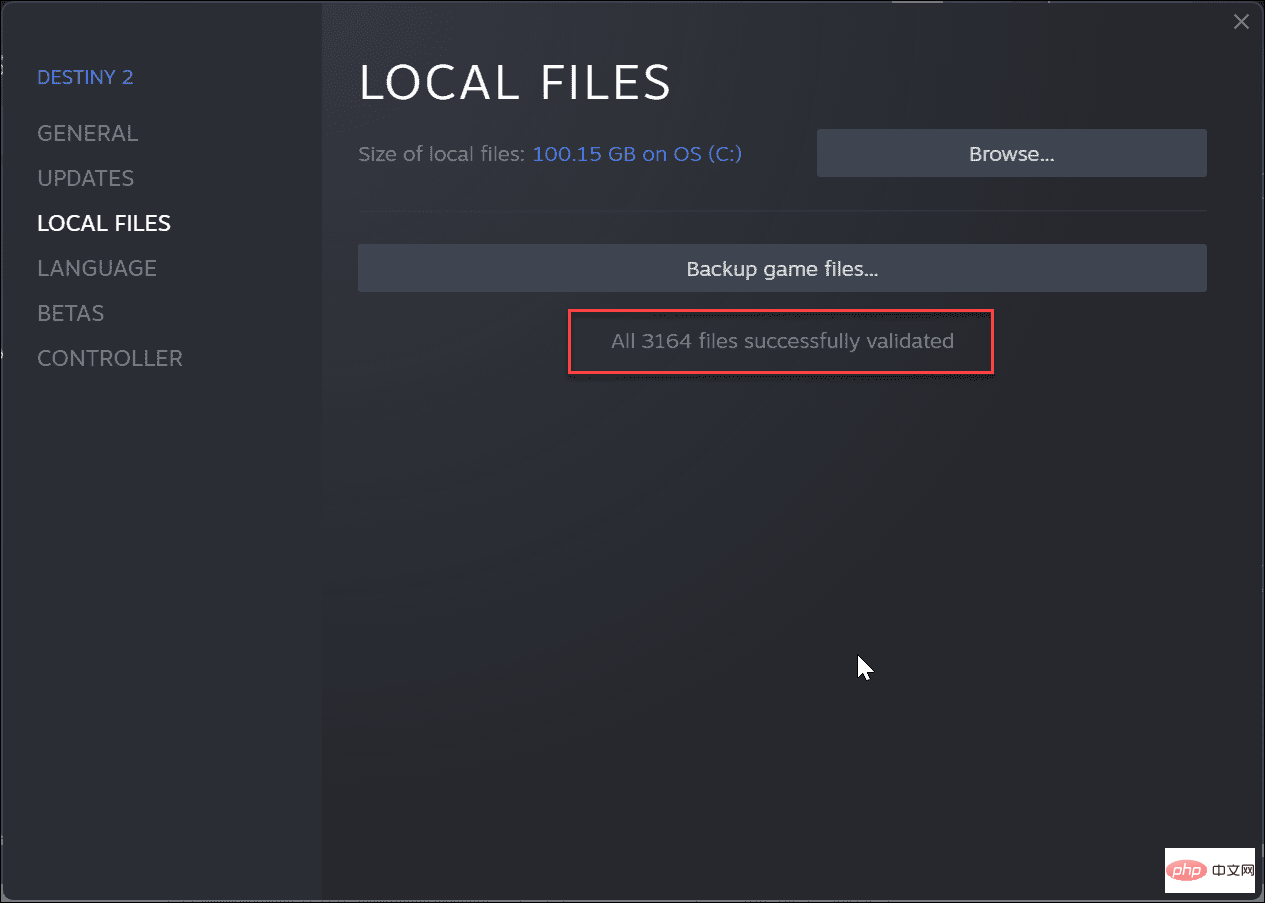
3. 관리자 권한으로 게임 실행
Steam 게임은 게임 디렉터리에 대한 높은 권한이 없으면 실행되지 않을 수 있습니다. 이 경우 관리자 권한으로 게임 파일을 실행할 수 있습니다.
계속하기 전에 UAC(사용자 계정 컨트롤)를 비활성화하거나 표시되면 예를 클릭하세요.
Steam 게임을 관리자로 실행합니다.
- Steam을 실행하고 문제가 있는 게임을 마우스 오른쪽 버튼으로 클릭한 다음 관리 > 로컬 파일 찾아보기를 선택합니다.
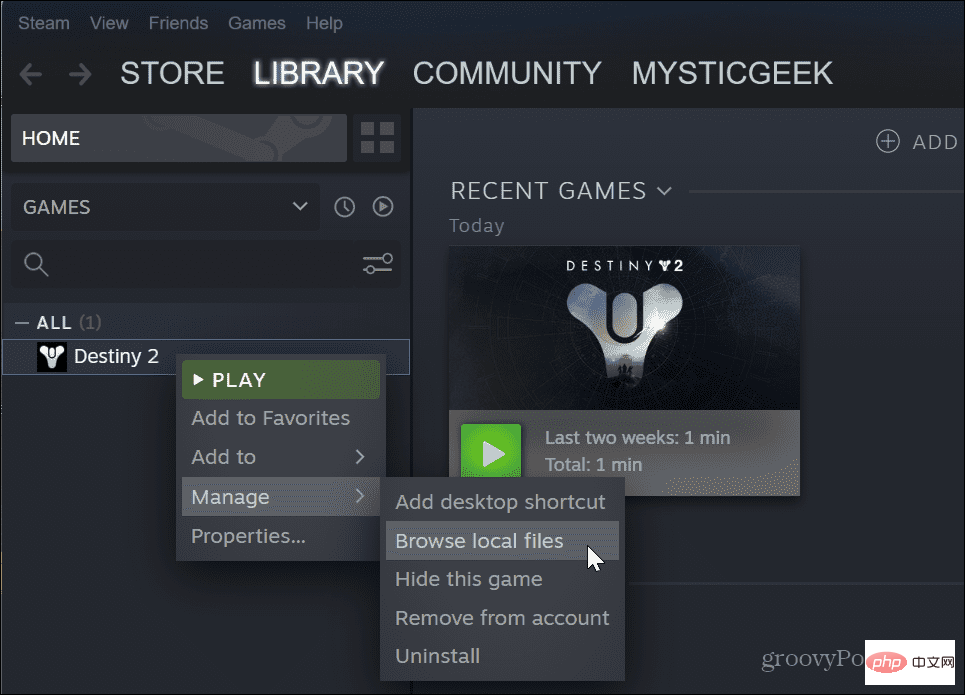
- 게임 폴더로 이동하여 게임의 EXE 파일을 찾고, 마우스 오른쪽 버튼으로 클릭하고 컨텍스트 메뉴에서 속성을 선택하세요.
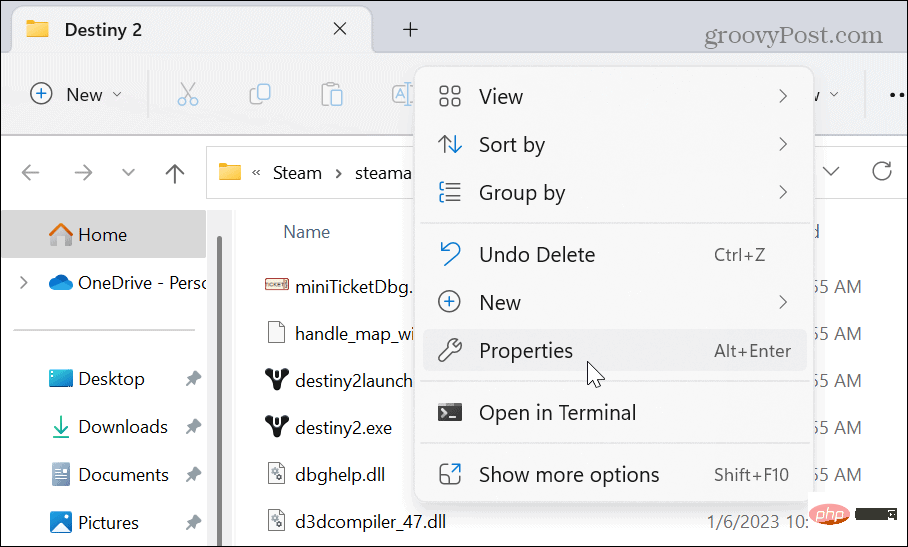
- 게임의 속성 창이 열리면 호환성 탭을 클릭하세요. 관리자 권한으로 이 프로그램 실행 옵션을 선택하고 적용 및 확인을 클릭하세요.
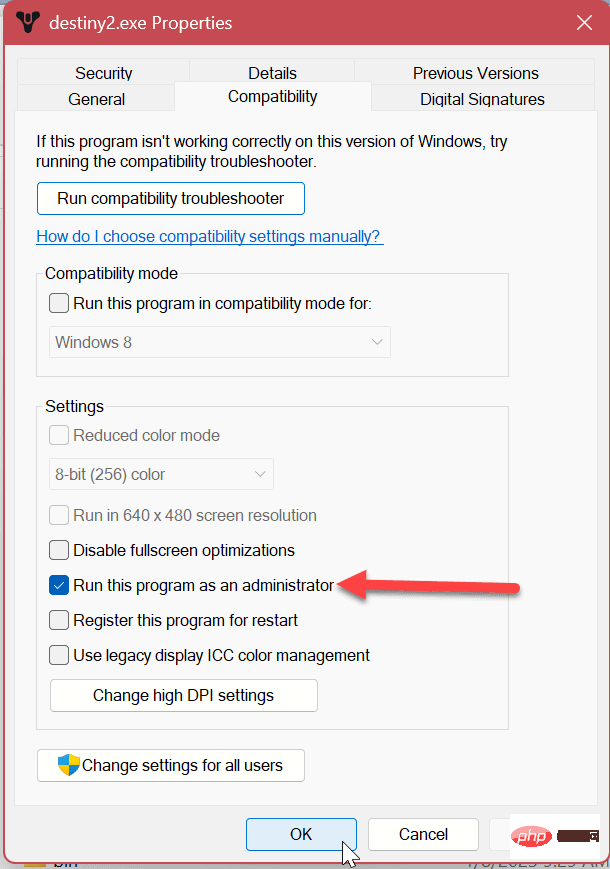
위 단계를 수행한 후 속성 창을 닫고 Steam으로 돌아가 게임을 실행하세요.
4. 호환성 모드를 사용하여 Windows 11에서 Steam이 작동하지 않는 문제 수정
Steam 라이브러리에 오래된 게임이 있는 경우 새 Windows 11 버전과 호환되지 않을 수 있습니다. 이 문제를 해결하려면 게임이 호환 모드에서 실행되도록 설정할 수 있습니다.
게임을 호환 모드로 설정하려면 다음 단계를 따르세요.
-
Steam을 실행하고 해당 게임을 마우스 오른쪽 버튼으로 클릭한 후 메뉴에서 관리 > 로컬 파일 찾아보기를 선택하세요.
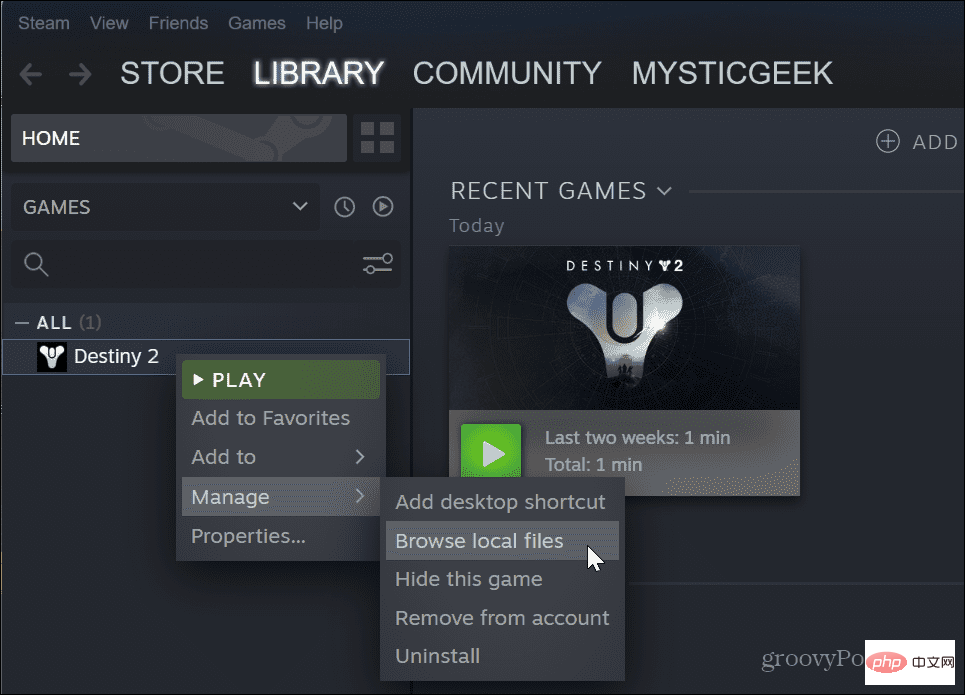
- 게임의 EXE 파일 위치로 이동하세요.
- 게임 파일을 마우스 오른쪽 버튼으로 클릭하고 속성을 선택하세요.
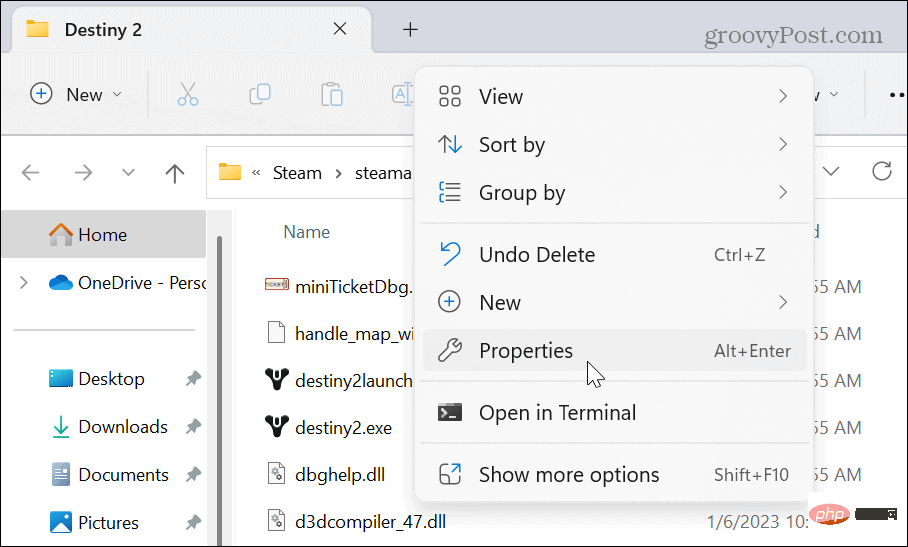
- 속성 창이 열리면 호환성
- 을 선택하세요. 호환 모드에서 이 프로그램 실행 옵션을 클릭하고 지원되는 호환 가능한 Windows 버전을 선택하세요. 예를 들어, 오래된 버전이고 Windows 7인 경우 드롭다운 메뉴에서 해당 옵션을 선택합니다.
- 적용 및 확인을 클릭하세요.
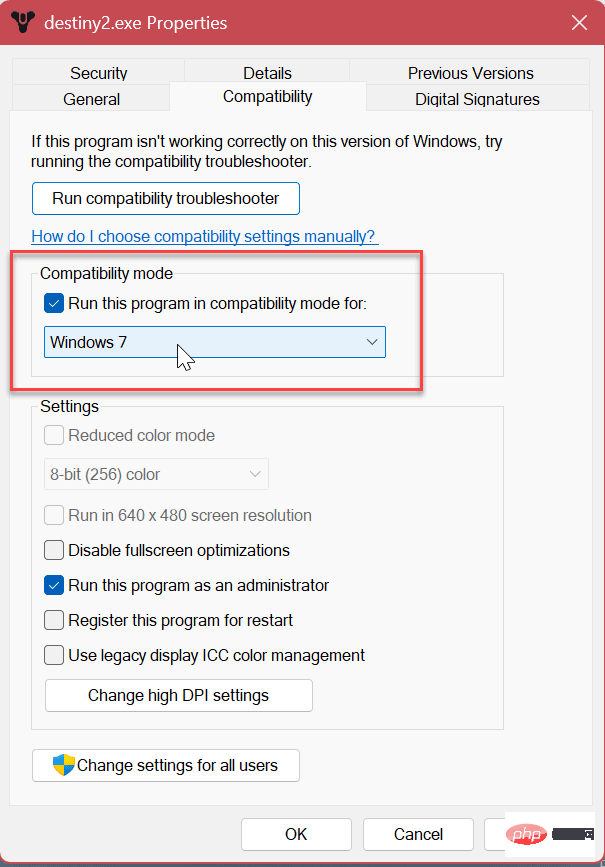
5. Steam에서 다운로드 캐시 삭제
다른 앱 및 장치와 마찬가지로 캐시 과부하로 인해 Steam과 게임이 제대로 실행되지 않을 수 있습니다. 다행히 Steam 앱은 몇 단계만 거치면 다운로드 캐시를 쉽게 지울 수 있는 방법을 제공합니다.
Steam 다운로드 캐시를 지우려면:
- Steam을 실행하세요.
- 오른쪽 상단의 제목 표시줄에서 Steam 옵션을 클릭하고 메뉴에서 설정을 선택하세요.
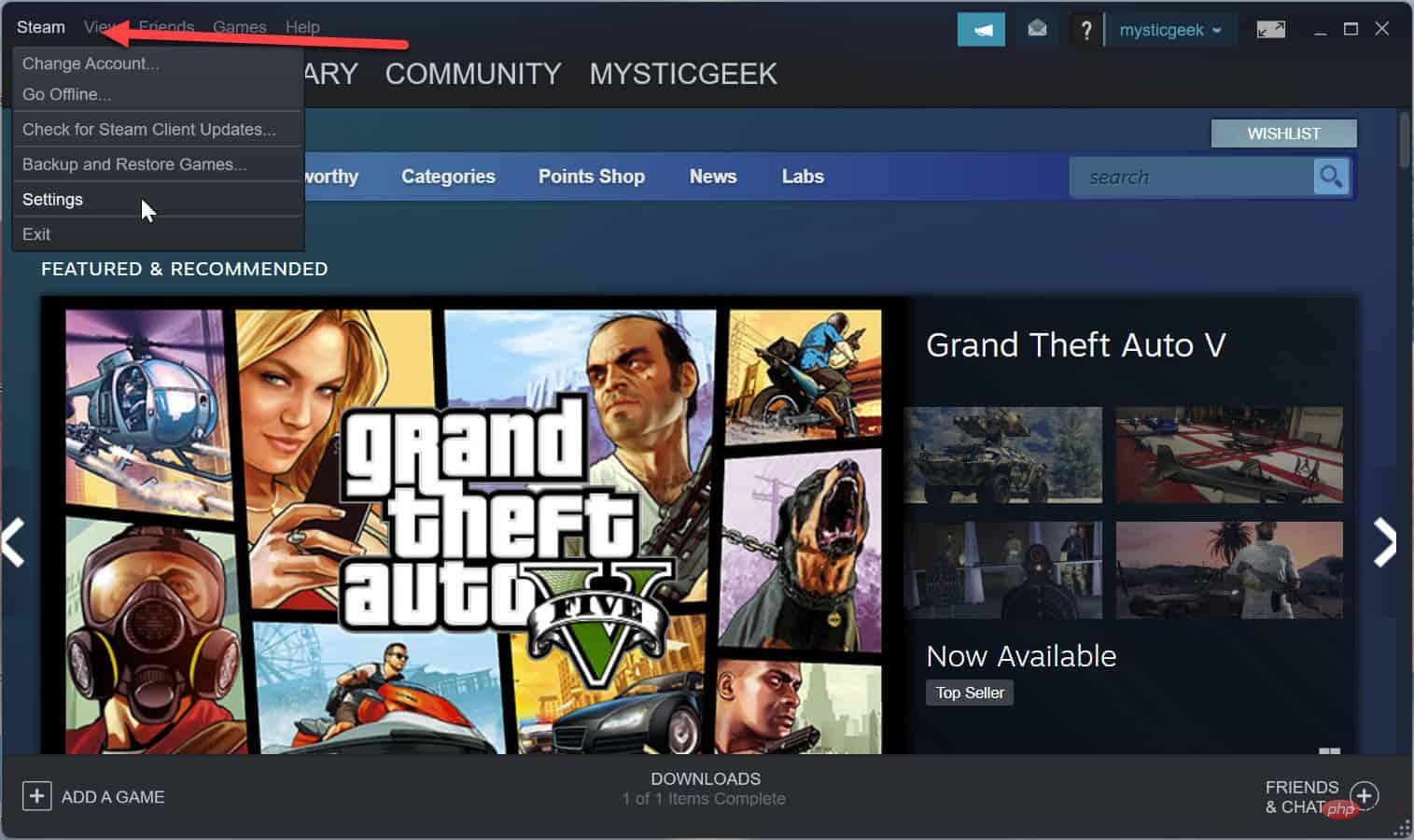
- 왼쪽 메뉴에서 다운로드를 클릭하고 오른쪽에서 지우기 캐시 다운로드 버튼을 클릭하세요.
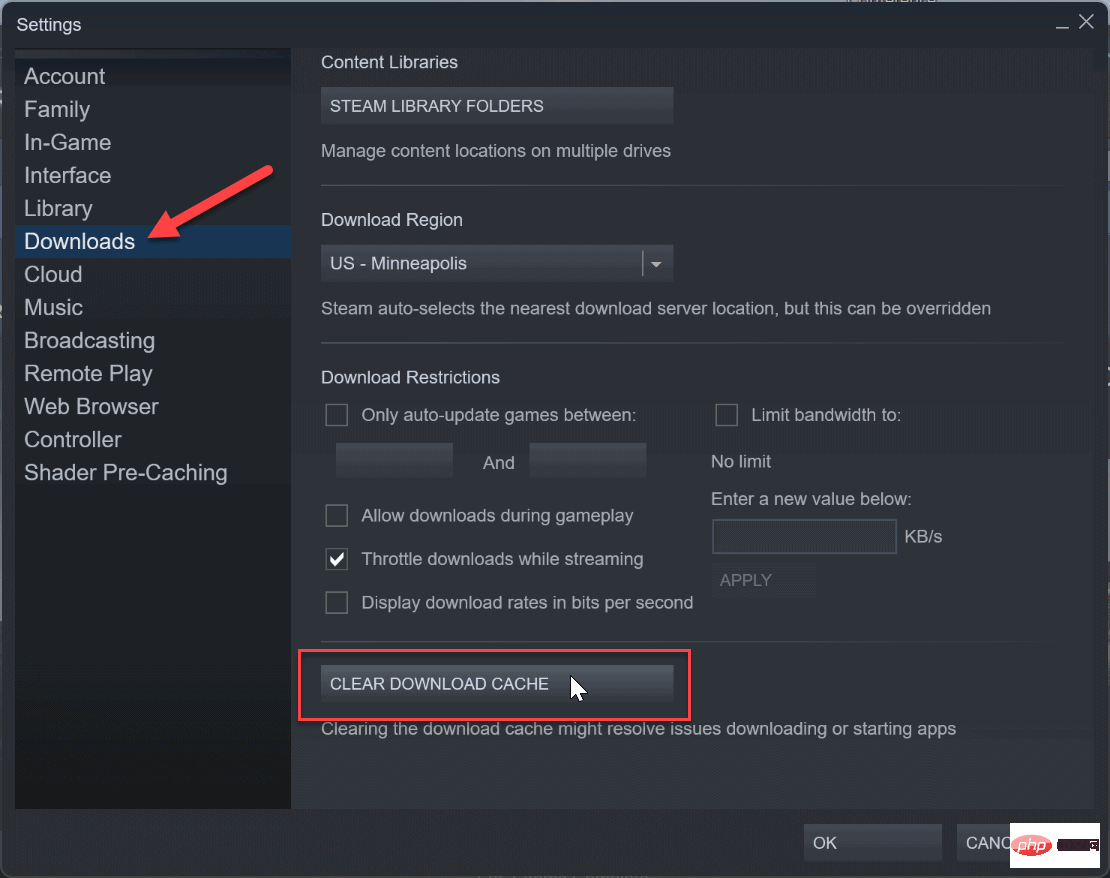
- 확인 메시지가 나타나면 예를 선택하세요. 다운로드 캐시를 지우면 Steam이 다시 시작되며 게임을 시작하려면 다시 로그인해야 합니다.
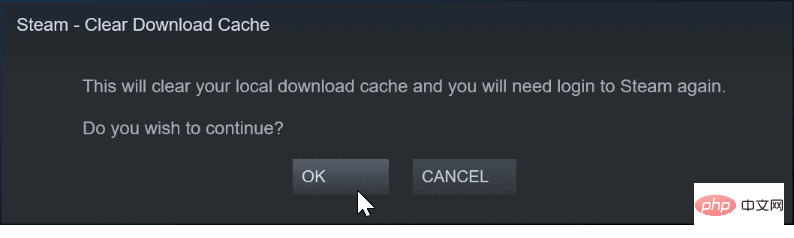
6. Steam 앱 재설치
Steam이 자주 시작되지 않거나 충돌이 발생하는 경우 앱을 다시 설치하는 것이 좋습니다. Windows 11에서 앱을 제거하는 방법에 대한 기사에서 제공되는 옵션 중 하나를 사용하면 앱을 제거하는 것이 매우 간단합니다. 그러나 Steam을 제거하면 게임은 삭제되지만 파일은 저장된다는 점을 기억하는 것이 중요합니다. 계정에 로그인하면 게임을 다시 다운로드하여 플레이를 시작할 수 있습니다. 게임을 사용할 수 있는지 확인하려면 먼저 게임을 백업하세요.
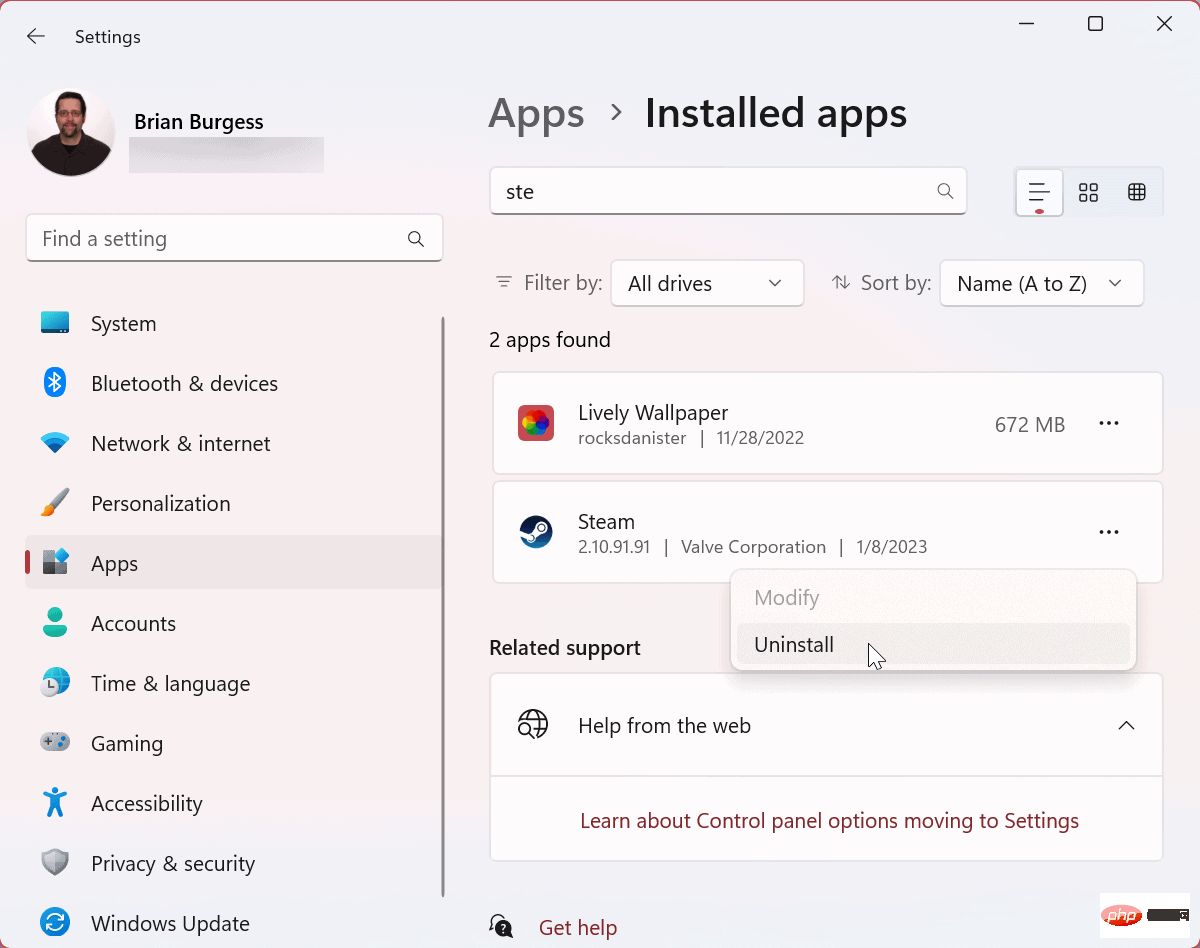
제거 프로세스가 완료된 후 PC에 Steam을 다운로드하여 설치하세요. 계정에 로그인하면 Steam과 게임이 다시 작동하기 시작합니다.
Windows 11에서 작동하는 Steam Notes 수정
Windows 11에서 Steam을 실행하는 데 문제가 있는 경우 위의 해결 방법 중 하나를 사용하면 게임이 다시 작동할 수 있습니다. 또 다른 옵션은 그래픽 카드(GPU)를 업데이트하는 것입니다. 드라이버가 불안정하거나 오래된 경우 최신 버전을 다운로드하면 Steam이 다시 작동할 수 있습니다.
위 해결 방법은 Steam 및 게임의 일반적인 문제에 적용되지만 특정 오류가 발생할 수 있습니다. 예를 들어 steamui.dll을 로드하지 못했습니다 오류 메시지를 수정해야 할 수도 있습니다. 아니면 Steam 다운로드 속도를 높이고 싶을 수도 있습니다. 또한 방해 없는 인터페이스를 원한다면 Steam에서 게임을 숨길 수 있습니다.
Steam을 사용하면 단순히 게임을 하는 것보다 더 많은 일을 할 수 있습니다. 예를 들어 Steam 게임을 다른 드라이브로 이동하는 방법이나 Steam에 친구를 추가하는 방법을 읽어보세요. 아직 Windows 11을 사용하고 있지 않다면 Windows 10에서 Steam 서비스 오류 수정을 확인하세요.
위 내용은 Steam이 Windows 11에서 작동하지 않음: 6 수정 사항의 상세 내용입니다. 자세한 내용은 PHP 중국어 웹사이트의 기타 관련 기사를 참조하세요!

